Indholdsfortegnelse
Diskhåndteringsværktøjet er den mest almindelige måde at slette partitioner på et Windows OS på. Men i nogle tilfælde er det umuligt at slette en bestemt partition, f.eks. en EFI-partition, ved hjælp af Diskhåndteringsværktøjet, fordi indstillingen "Slet volumen" er gråtonet.

Grunden til, at du ikke kan slette en EFI-partition på en Windows 10, 8, 7 eller Vista-baseret computer, er, at EFI-partitionen er beskyttet mod sletning af operativsystemet. Dette sker, fordi EFI-partitionen er en systempartition, der indeholder alle de vigtige oplysninger (som f.eks. boot loader og de nuværende enhedsdrivere), der er nødvendige fra UEFI-firmwaren ved opstart.
Denne vejledning indeholder detaljerede instruktioner om, hvordan du sletter en EFI-partition på en Windows 10-, 8-, 7- eller Vista-baseret computer.
Sådan sletter du en EFI-partition i Windows 10, 8.1, 8, 7 og Vista.
Trin 1. Identificer, på hvilken disk EFI-partitionen er placeret.
Bemærk: Før du fortsætter, skal du fjerne alle andre unødvendige lagerenheder fra computeren.
1. Åbn Diskhåndtering . til dette:
- Tryk på Windows-nøgle + R for at åbne kommandoboksen Kør. Skriv diskmgmt.msc og tryk på Indtast.
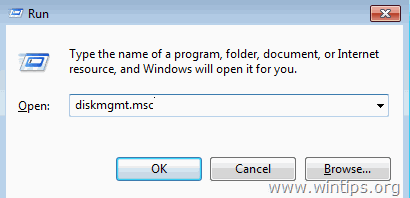
2. På Diskhåndtering vinduet finder du, på hvilken disk den EFI-partition, som du ikke kan slette, hører til. *
* f.eks. I dette eksempel tilhører EFI-partitionen Disk 1 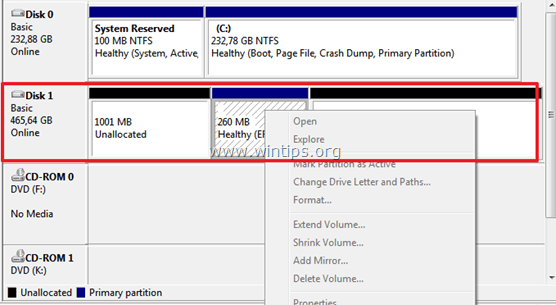
3. Luk Diskhåndtering.
Trin 2. Slet EFI-partitionen.
Du kan slette EFI-partitionen ved hjælp af to (2) forskellige metoder:
Metode 1: Slet EFI-partitionen med DISKPART-værktøjet.
1. Åbn en forhøjet kommandoprompt ved at gå til:
- I Windows 7 & Vista:
- Start > Alle programmer > Tilbehør Højreklik på til " Kommandoprompt " og vælg " Kør som administrator ”.
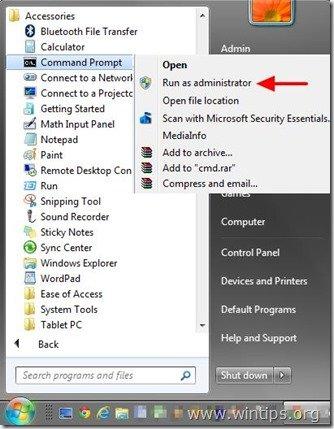
- I Windows 10, 8 og 8.1 :
- Højreklik på på den Start menu
 og i genvejsmenuen skal du vælge " Kommandoprompt (Admin) ”.
og i genvejsmenuen skal du vælge " Kommandoprompt (Admin) ”.
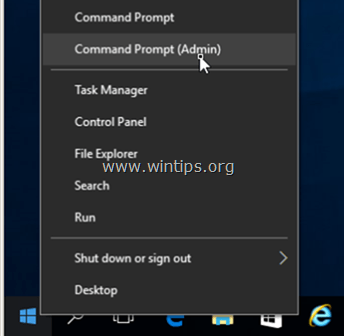
2. Giv derefter følgende kommandoer for at slette EFI-partitionen (tryk på Indtast efter at have indtastet hver enkelt af dem).
- diskpart list disk select disk * clean
Bemærk: Udskift "" med nummeret på den disk, der indeholder EFI-partitionen.
f.eks. I dette eksempel er EFI-partitionen placeret på Disk 1 , så i dette tilfælde er kommandoen: vælg disk 1 .
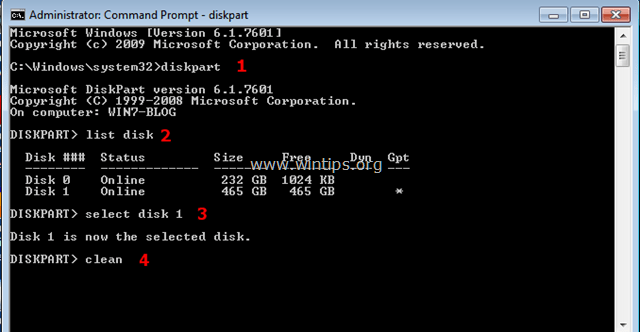
3. Når rengøringen er afsluttet, skal du få følgende meddelelse på skærmen: " Det lykkedes DiskPart at rense disken "
4. Type afslutning for at lukke DISKPART-værktøjet og derefter lukke kommandovinduet.
5. Endelig skal du åbne Windows Disk Management-værktøjet for at initialisere den rensede disk og oprette de nødvendige partitioner.
Metode 2: Slet EFI-partitionen med EASEUS Partition Master Free.
Easeus Partition Master er et kraftfuldt diskhåndteringsværktøj til at oprette, slette, ændre størrelse/flytte, sammenlægge, opdele, slette eller formatere partitioner. Softwaren tilbydes gratis til personlig brug.
1. Download og installer EASEUS Partition Master Free.
2. Dobbeltklik på "epm.exe" for at starte installationen.
3. Tryk på Næste på alle installationsskærme for at installere Easeus Partition Master.
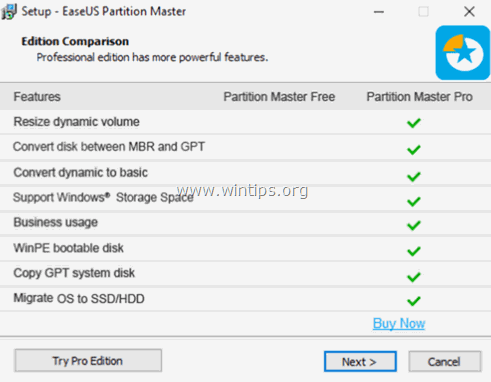
4. Når installationen er færdig, skal du starte Partition Master free.

5. Højreklik på EFI-partitionen, og vælg Slet partition .
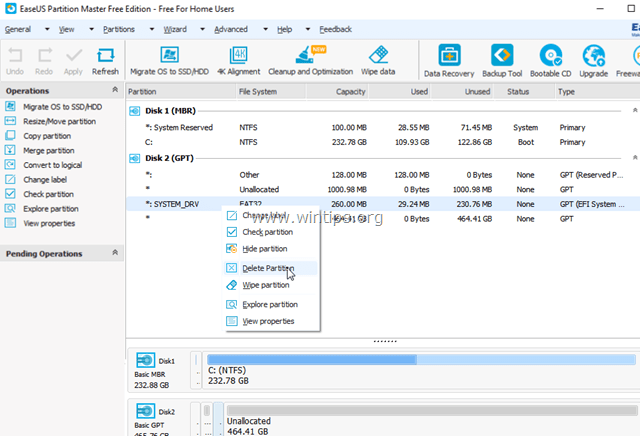
6. Derefter Ansøg fra menuen for at anvende ændringerne.
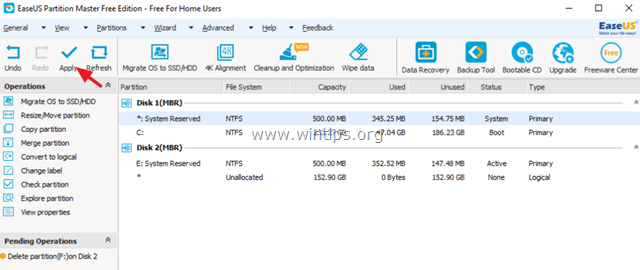
7. Når operationen er afsluttet, skal du fortsætte med at oprette den nye disks partition(er) ved hjælp af Easeus' Partition Master-værktøj eller Windows Disk Management-værktøjet.
Lad mig vide, om denne guide har hjulpet dig ved at skrive en kommentar om dine erfaringer. Synes godt om og del denne guide for at hjælpe andre.

Andy Davis
En systemadministrators blog om Windows





